Всем привет! В письмах меня постоянно спрашивают, можно ли самому настроить авторизацию WiFi по смс. На данный момент, если кто не знает, по законодательству РФ все гостевые публичные сети без пароля должны иметь такую авторизацию. Для авторизации входа нового пользователя в сеть. Сейчас такая система работает практически везде и в том же метро или поезде.
В статье я хочу показать, что вам не нужно устанавливать сложные системы, и что вы можете сделать такую авторизацию на простом роутере. Буду использовать обычный роутер Zyxel Keenetic, так как в новой прошивке в этом удобнее. В этом случае нет необходимости использовать сложные роутеры типа Mikrotik с настройкой OpenWRT.
Шаг 1: Загрузка дополнительного модуля
Как попасть в настройки, не подскажу. Там прямо при подключении к сети нужно ввести DNS или IP-адрес роутера, который указан на наклейке. Далее в меню выберите «Общие настройки» и нажмите «Изменить набор компонентов».

Далее нам необходимо установить новый компонент Captive Portal, который будет отвечать за SMS-авторизацию. После установки проверьте, что новый модуль установлен в списке компонентов.
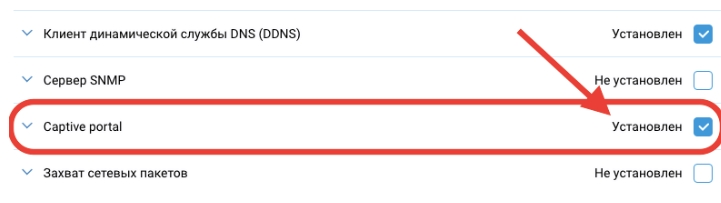
Перейдите в раздел «Гостевая сеть». Затем мы прокручиваем вниз до раздела для нашего нового модуля и активируем его. Теперь вам нужно выбрать профиль — это тот же сервис, который мы будем использовать для отправки SMS.

Я выбрал «GetWiFi»; на самом деле вы можете выбрать любой, они почти все одинаковые. Еще мне повезло, что этот сервис позволяет попробовать сервис первый месяц бесплатно.
Шаг 2: Регистрация и создание «хотспота»
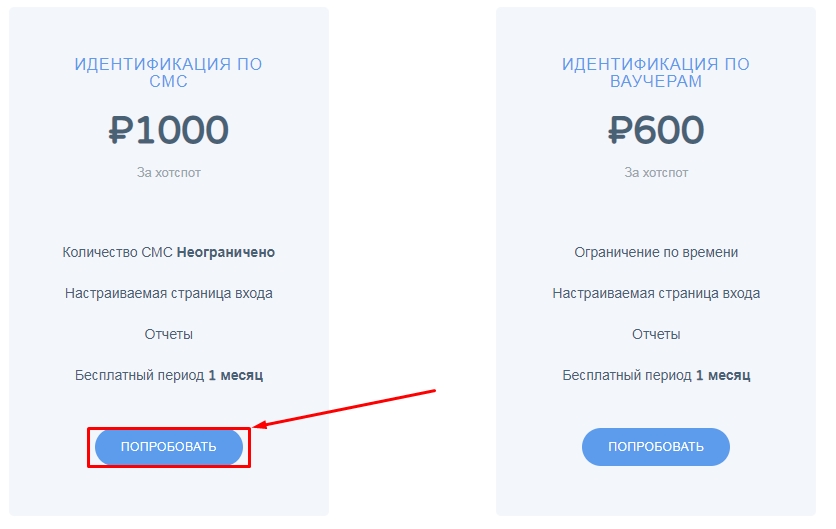
Итак, для регистрации заходим на сайт: getwi.fi. Далее прокрутите немного вниз и выберите кнопку «Попробовать» на нужном блоке слева.

Необходимо пройти обычную регистрацию и ввести требуемые данные. Для подтверждения необходимо перейти по ссылке, которая будет отправлена на вашу электронную почту.

Теперь нам нужно добавить одно из мест, куда будет перенаправлен пользователь. В соответствующем разделе в меню слева выберите кнопку со знаком плюс для добавления.
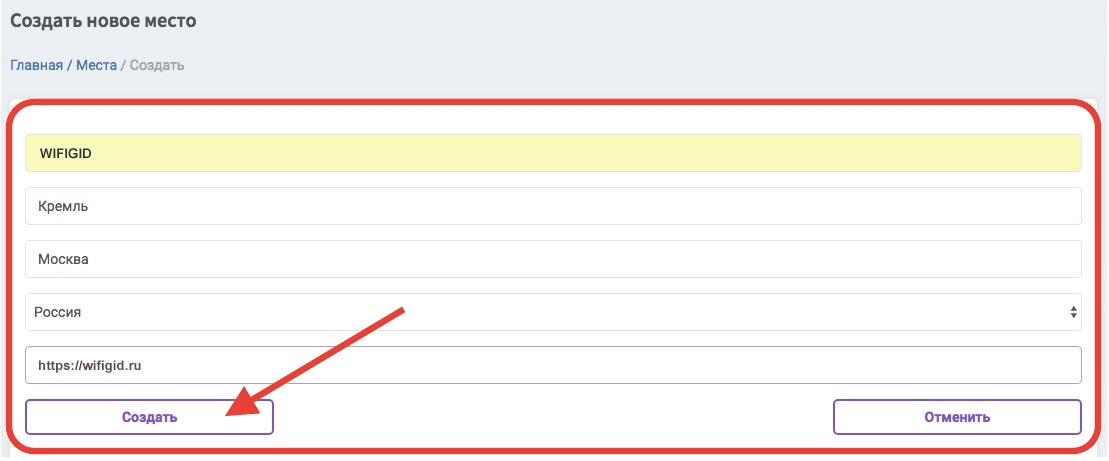
Заполните поля по своему усмотрению. Далее в разделе «Места» будет создано новое подключение, куда нужно будет добавить точку доступа. Перейдите туда и нажмите кнопку «плюс» еще раз.
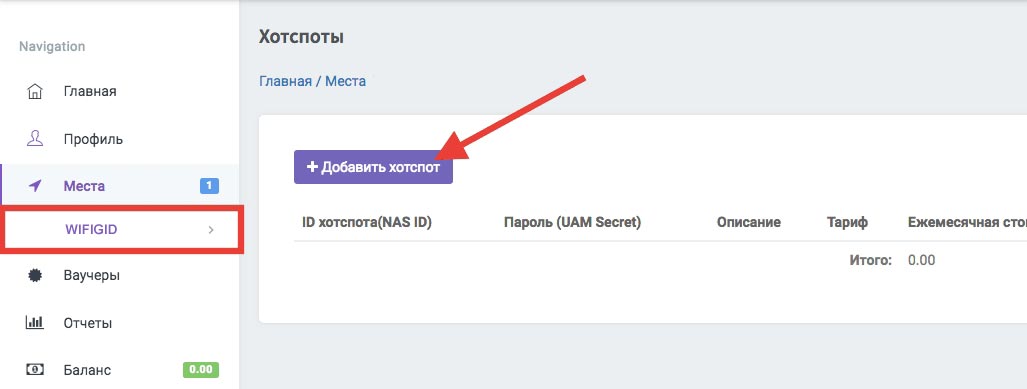
Теперь выберите блок слева.
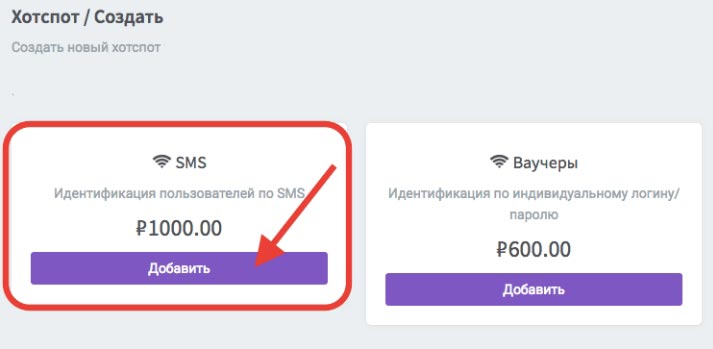
Введите данные точки доступа. Последняя строка — это адрес, на который будет перенаправлен пользователь после авторизации; Любой может войти.

Во второй вкладке точки доступа можно добавить изображение, которое будет отображаться при авторизации. Туда можно добавить логотип компании или что-то еще. Чтобы добавить файл, нажмите «Выбрать файл», а затем загрузите изображение со своего компьютера.

Шаг 3: Настройка роутера
Теперь в том же окне настроек точки доступа нужно перейти на третью вкладку. Нас интересуют только две выделенные строки, как на изображении выше. Их мы будем использовать для настройки роутера.
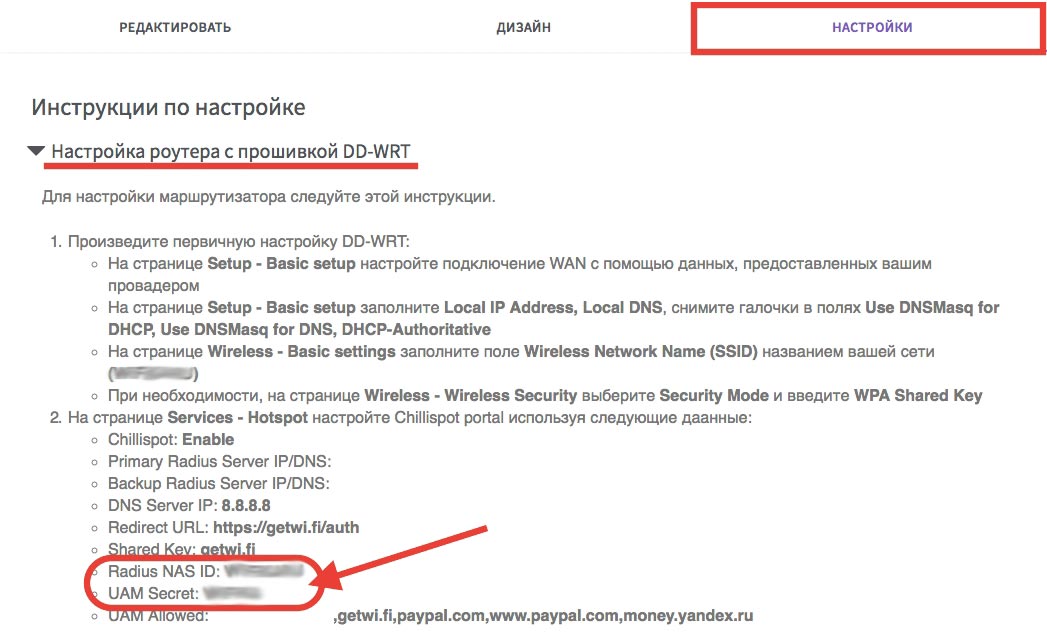
Теперь вернемся к нашему роутеру. Когда мы включили и указали услугу смс-авторизации, необходимо ввести данные для авторизации в той службе, которую мы скопировали на предыдущем шаге. Не забудьте в конце нажать «Сохранить».

Все, теперь настройка полностью завершена. Просто подключитесь со своего телефона к гостевой сети Wi-Fi, и вы увидите экран приветствия, где вам нужно будет войти в систему, чтобы использовать сеть. Затем просто введите номер телефона, и код подтверждения будет отправлен вам в SMS-сообщении. Как видите, авторизация Wi-Fi через смс настраивается достаточно просто. Кстати, можно выбрать и другой сервис — они почти все одинаковые, так что разницы нет. Я выбрал первую попавшуюся.








